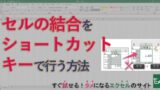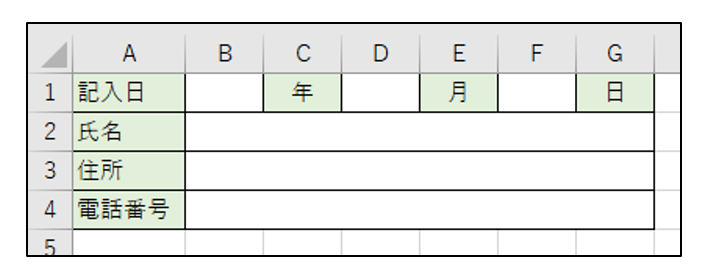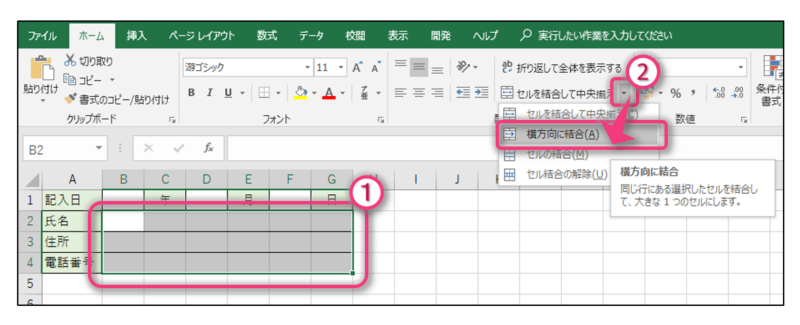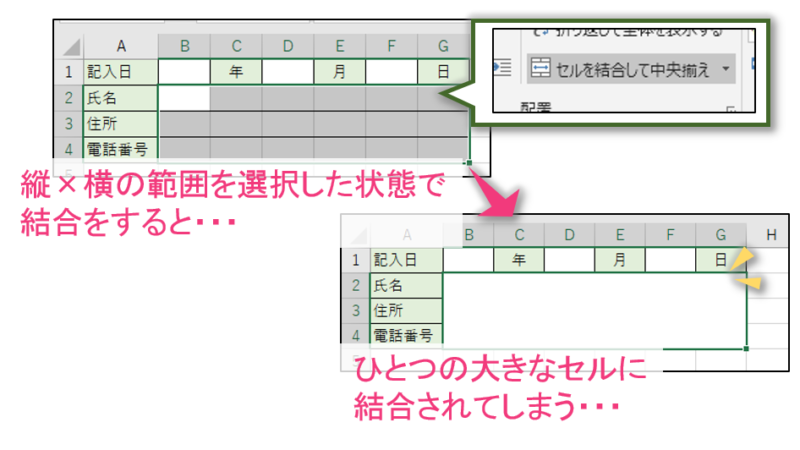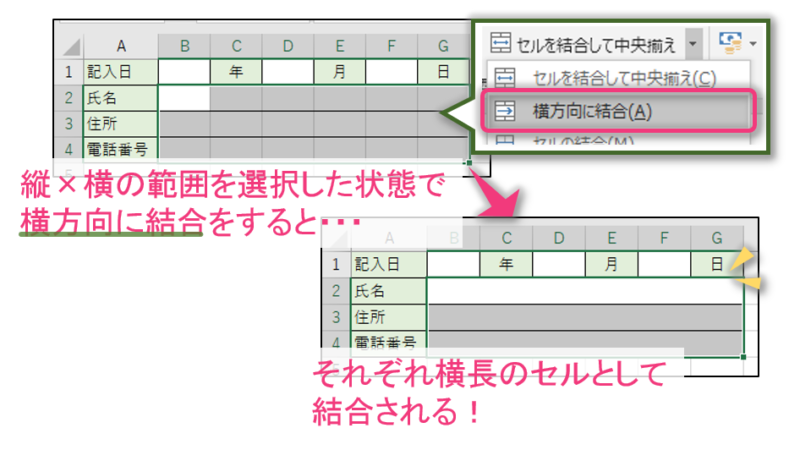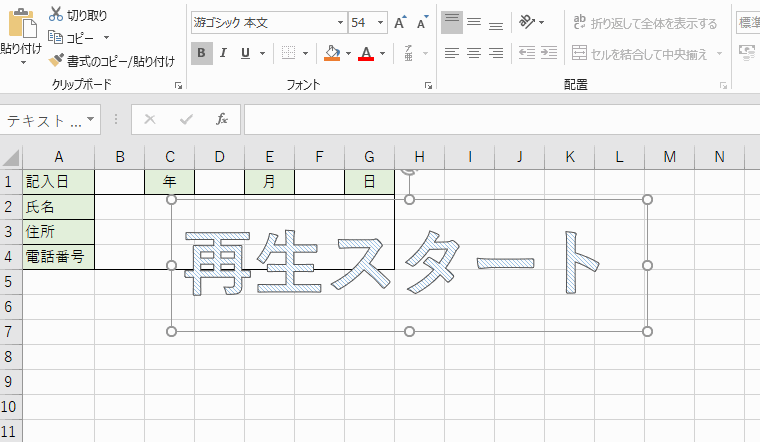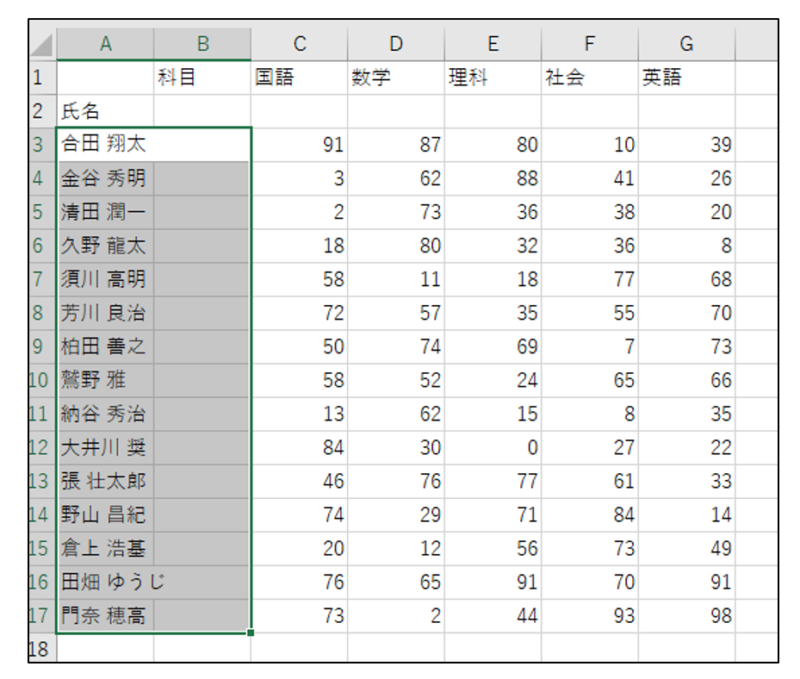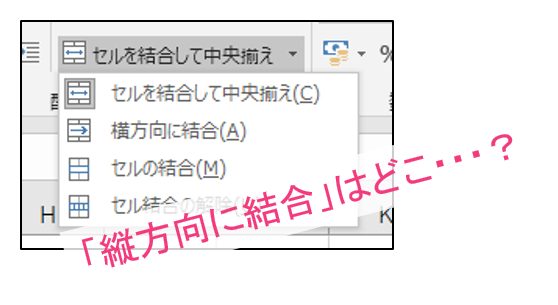エクセルで申込書のようなフォーマットを作るときに、複数のセルを同じように結合したいなと思ったことはありませんか?
例えば次のような申込書を作る場合です。
この申込書では、1行目は小さなセルでOKですが、2~4行目は横長のセルを用意したいので、B2~G2、B3~G3、B4~G4をそれぞれ結合したいわけです。
このような時に、わざわざ1行ずつ処理しなくても、一気に結合する方法があるのです。
このページでは、横長のセルを簡単に結合する方法として「横方向に結合」をご紹介します。
スグにためセル! – ここを読めばすぐ使える
「横方向に結合」とは
複数の行(縦)×列(横)の範囲を選択して、セルの結合を実行すると、普通は、ひとつのセルとして結合されます。
しかし、「横方向に結合」を実行すると、行(縦方向)は結合されず、横方向にだけ結合されるのです。
もっと楽にする方法
「横方向に結合」は「セルを結合して中央揃え」の右の▼を押さなければ表示されません。
少し面倒に感じる方は、クイックアクセスツールバーに登録しておけば楽になりますよ。

「横方向に結合」を知らなければ
もし「横方向に結合」という機能があることを知らなければ、次のように1行ずつセルを選択して、結合しなければなりません。
上の例のように数行程度であればそれでも問題ありませんが、下の例ようにたくさんの行を横方向に結合したいときは、とてもめんどくさいです。
なので、「横方向に結合」は、ぜひ覚えておいてください。
「縦方向に結合」は・・・?
便利な「横方向に結合」ですが、縦方向に結合したいときもありますよね。
しかし、セルの結合メニューを見てみても「縦方向に結合」は見当たりません。
どこかに隠れているのでしょうか。
残念ながら、「縦方向に結合」はエクセルには実装されていません。
使い勝手がよさそうですけどね・・・。
まとめ
横に結合したいけど、縦には結合したくない・・・
でも、ちまちま1行ずつ結合するのはめんどくさい・・・
・・・そんなときに役立つのが「横方向に結合」です。
以上、このページでは、エクセルで横長のセルを一気に簡単に結合する方法をご紹介しました。
▼セルの結合はショートカットで簡単にできます。